使用百度浏览器的客户真的很多,在这,就为各位用户讲解在百度浏览器中实行拦截各类广告的详细方法。
安装浏览器后打开,点击浏览器右上角的应用中心!
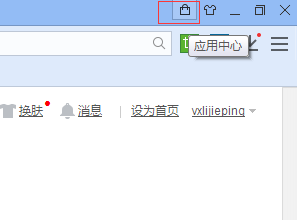
在应用中心里,选择实用工具,可以看到这里有两个广告拦截的插件,分别是AdBlock、AdBlock-plus!!至于那个好,见人见智,这里也不作评论,当然也可以两个一起用!!
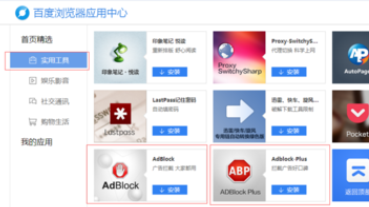
就以AdBlock为例,点击安装,再点击确定就可以了!
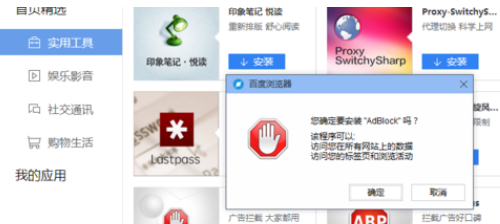
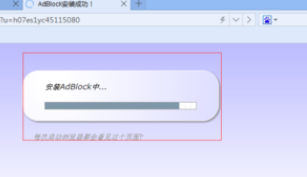
安装好之后,会弹出一个捐款界面,咱不是土豪,就不捐了!如果你是土豪,不妨大方一点,给作者一点支持!
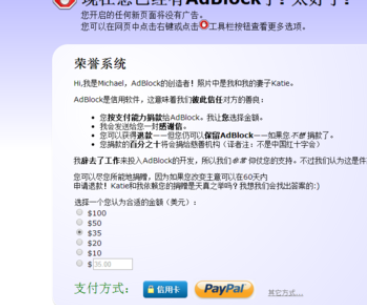
可以到已经安装成功了,点击就可以查看一些操作选项!这样拦截功能就开启了!
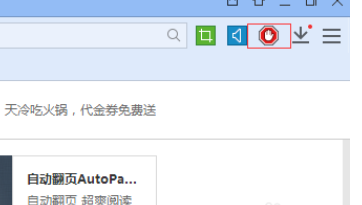
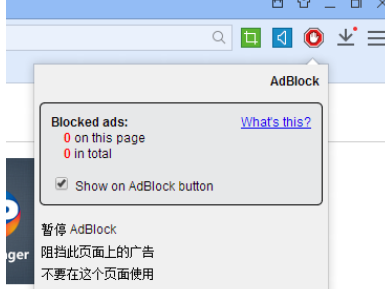
如果你懂得一些拦截规则,也可以自己进行自订!
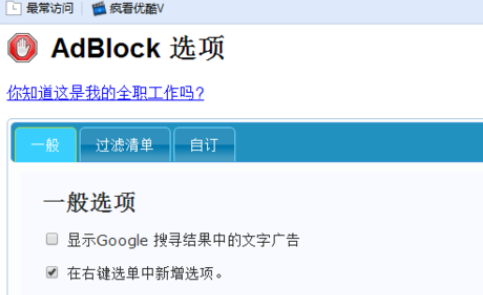
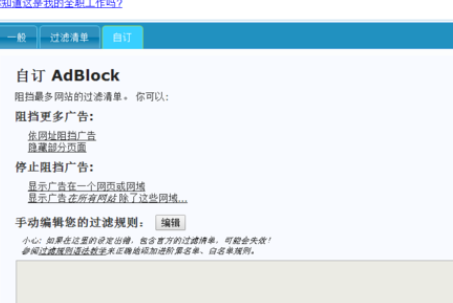
本章节就是在百度浏览器中实行拦截各类广告的详细方法,你们都学会了吗?
 天极下载
天极下载


































































 腾讯电脑管家
腾讯电脑管家
 火绒安全软件
火绒安全软件
 微信电脑版
微信电脑版
 向日葵远程控制软件
向日葵远程控制软件
 微信最新版
微信最新版
 桌面百度
桌面百度
 CF活动助手
CF活动助手
 自然人电子税务局(扣缴端)
自然人电子税务局(扣缴端)
